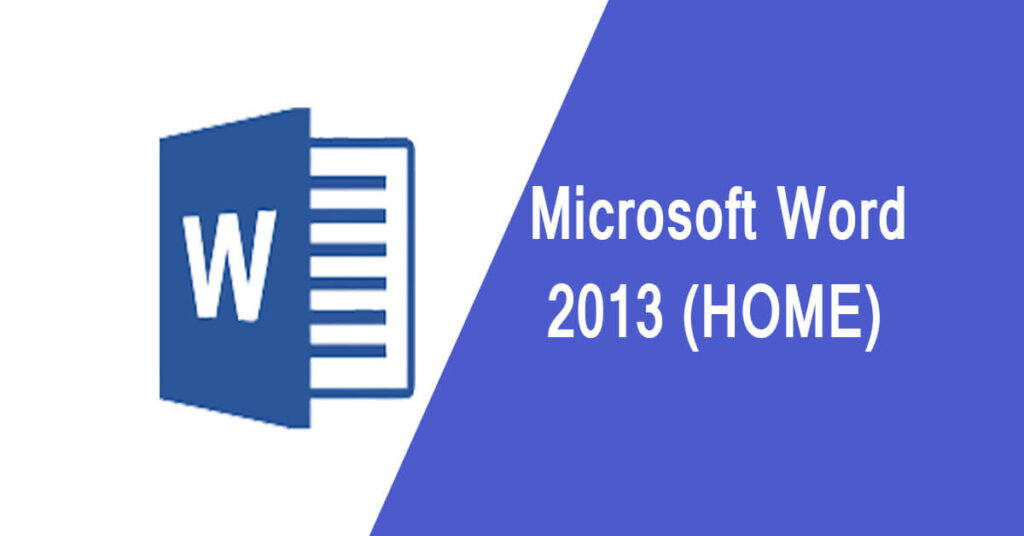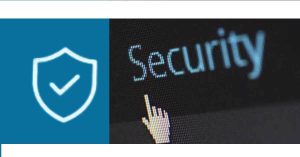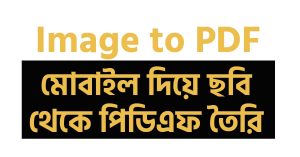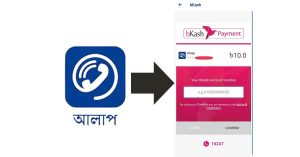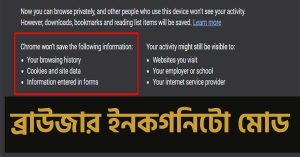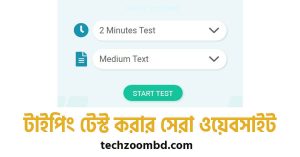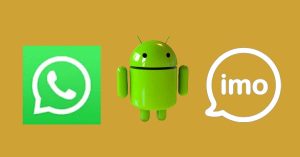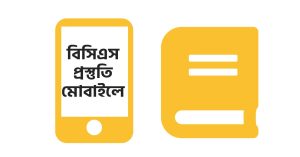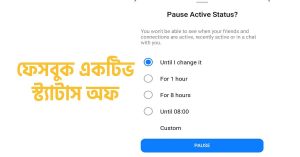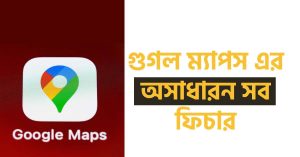মাইক্রোসফট ওয়ার্ড ২০১৩ এর পারিচিতি আমরা আগের দুই পার্টের মাধ্যমে করেছি । সেখানে দ্বিতীয় পার্টে File সম্পর্কে আলোচনা করা হয়েছে লিংক এ ক্লিক করে দেখতে পারেন । আর এই পার্টে HOME এর part(1) আলোচনা হবে ।
মাইক্রোসফট ওয়ার্ড ২০১৩ বিস্তারিত
Clipboard কাজের বিবরণঃ
Paste:
সর্বো বামে আছে Paste এটার কাজ, একটা লেখা অন্য জায়গা থেকে কপি বা কার্ট করে আপনি ঐ লেখাকে যেখানে রাখতে চান সেখানে মাউস রেখা Paste করলে লেখা বশে যাবে । অথবা কিবোর্ড থেকে CTRL+V চাপলে একই কাজ হবে ।
Cut:
Cut এর কাজ হচ্ছে অন্য জায়গা থেকে কোনো লেখাকে একেবারে নিয়ে চলে আশা যা সেখানে আর থাকবে না । কিবোর্ড দিয়ে ও এই কাজটি করতে পারেন । মাউস দিয়ে লেখা সিলেক্ট করে CTRL+X চাপলে একই কাজ হবে ।
Copy:
Copy এর কাজ হচ্ছে যে কোনো লেখাকে কপি করা । লেখা সিলেক্ট করে কপিতে ক্লিক করলেই লেখা কপি হয়ে যাবে । লেখা যেখান থেকে কপি করা হয়েছে সেখানেও থাকবে আবার পেস্ট করা হয়েছে সেখানেও থাকবে । লেখা কপি করার জন কিবোর্ড এ CTRL+C চাপলে খুব সহজেই লেখা কপি হয়ে যাবে ।
Format Painter:
Format Painter এইটার কাজ হলো আপনি কোনো লেখাকে বোল্ড চাচ্ছেন , তখন বোল্ড ও ফরমাট পেইন্টার একসাথে সিলেক্ট করে লেখায় শুধু মাউস দিয়ে যে টুকু বোল্ড করতে চাচ্ছেন সেই টুকু সিলেক্ট করলে বোল্ড হয়ে যাবে । এবং ইটালিক ও আন্ডারলাইন করার ক্ষেত্রে একই কাজ করবে । এই জন্য মাইক্রোসফট ওয়ার্ড এত সহজ ।
Font এর কাজের বিবরণঃ

প্রথমে ছবিতে Calibri (Body) পাশে 11 লেখা আছে । এখানে Calibri টা হচ্ছে ফন্ট এর নাম । অ্যারো আইকন ক্লিক করলে আরো বিভিন্ন ধরেন ফন্ট দেখতে পারবেন । পাশের 11 টা হচ্ছে ফন্টের সাইজ । আসলে লেখাকে আপনি কত বড় রাখতে চাচ্ছেন ।
11 এর পাশে চারটা A আছে তার একেকটা কাজ আছে । প্রথম A এর কাজ ফন্ট বড় করা । দ্বিতীয় A এর কাজ ফন্ট ছোট করা । তৃতীয় A এর কাজ হচ্ছে এখনানে ৫টা case আছে এটা ইংরেজি লেখার কাজে লাগে । সব অক্ষর বড় করা বা ছোট করা বা প্রথম অক্ষর বড় রেখে বাকি গুলো ছোট করা এমন কাজে লাগে । চতুর্থ A এর কাজ বিভিন্ন অক্ষর বা লেখায় ফরমাটিং করা থাকলে এখানে ক্লিক করলে আবার ডিফল্ট হয়ে যাবে ।
Calibri (Body)
এর নিচের লাইন প্রথমে B আছে এটার কাজ যেকোনো লেখাকে বোল্ড করা । লেখা সিলেক্ট করে B তে ক্লিক করে লেখা বোল্ড হয়ে যাবে । এভাবে I তে ক্লিক করলে ইটালিক মান লেখে বাঁকা হয়ে যাবে । U তে ক্লিক করলে লেখার নিচে লাইন চলে আসবে মানে আন্ডার লাইন হবে । U এর পাশে অ্যারো চিহ্ন আছে সেখানে ক্লিক করলে বিভিন্ন ধরনের আন্ডার লাইন দিতে পারবেন ।
তারপর abc এইটার মানে লেখার মাঝখানে লাইন কাটতে এটা ব্যবহার হয় । লেখার সিলেক্ট করে এটাতে ক্লিক করলে লেখা এমন মাঝখান থেকে কেটে যাবে ।
তার পর X2 X2 এই দুইটার কাজ হচ্ছে একটা লেখাকে উপরে দিয়ে থাকে এবং নিচে দিয়ে থাকে । এবার পর পর ৩টি A আছে প্রথমটার কাজ লেখাকে থ্রিডি মত দেখানো । দ্বিতীয় এর কাজ লেখার ব্যক গ্রউন্ডে রঙ করা আর তৃতীয় এর কাজ লেখাকে রঙ করা । মাইক্রোসফট ওয়ার্ড এর এই পার্ট এখানে শেষ HOME এর দ্বিতীয় পার্ট দেখার আমন্ত্রণ রইল ।
office download link